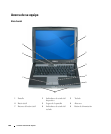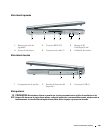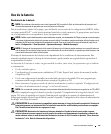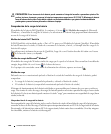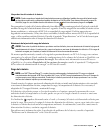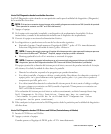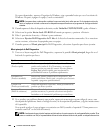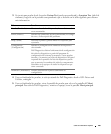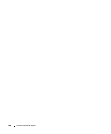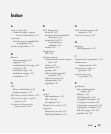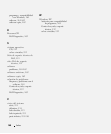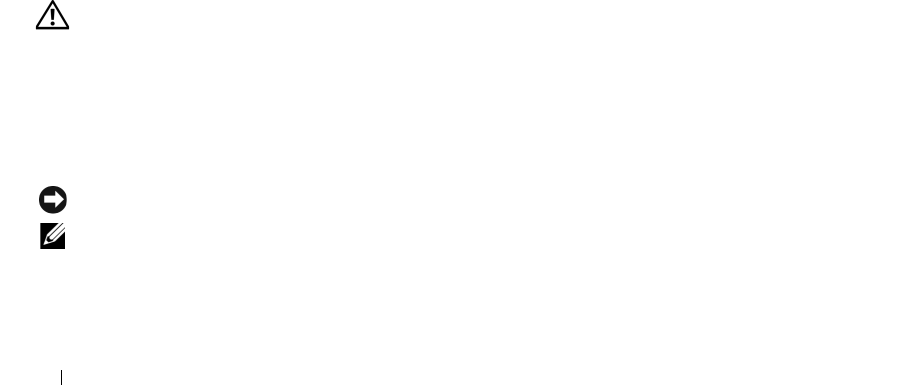
162 Guía de referencia rápida
Aparece una pantalla azul fija
APAGUE EL EQUIPO — Si no puede conseguir que responda pulsando una tecla o moviendo el ratón, pulse
el botón de alimentación durante unos 8 ó 10 segundos como mínimo hasta que se apague el equipo.
A continuación, reinícielo.
Otros problemas con el software
COMPRUEBE LA DOCUMENTACIÓN DEL SOFTWARE O PÓNGASE EN CONTACTO CON EL FABRICANTE DE SOFTWARE
PARA OBTENER INFORMACIÓN SOBRE LA SOLUCIÓN DE PROBLEMAS —
• Asegúrese de que el programa sea compatible con el sistema operativo instalado en el equipo.
• Asegúrese de que el equipo cumple los requisitos mínimos de hardware necesarios para ejecutar el
software. Consulte la documentación del software para obtener más información.
• Asegúrese de el programa esté instalado y configurado correctamente.
• Compruebe que los controladores de dispositivo no sean incompatibles con el programa.
• Si es necesario, desinstale el programa y, a continuación, vuelva a instalarlo.
REALICE INMEDIATAMENTE UNA COPIA DE SEGURIDAD DE LOS ARCHIVOS.
U
TILICE UN PROGRAMA DE BÚSQUEDA DE VIRUS PARA COMPROBAR LA UNIDAD DE DISCO DURO, LOS DISCOS
FLEXIBLES O LOS CD.
G
UARDE Y CIERRE TODOS LOS ARCHIVOS O PROGRAMAS ABIERTOS Y APAGUE EL EQUIPO A TRAVÉS DEL MENÚ Inicio.
C
OMPRUEBE SI EL EQUIPO TIENE SOFTWARE ESPÍA — Si el equipo tiene un bajo rendimiento, recibe
frecuentemente anuncios emergentes, o tiene problemas para conectarse a Internet, es posible que esté
infectado con software espía. Utilice un programa antivirus que incluya protección contra software espía
(es posible que el programa necesite una actualización) para explorar el equipo y eliminar el software
espía. Para obtener más información, vaya a support.dell.com y busque las palabras clave software espía.
EJECUTE LOS DELL DIAGNOSTICS — Consulte el apartado “Dell Diagnostics” en la página 162. Si todas las
pruebas se ejecutan satisfactoriamente, el error puede estar relacionado con un problema de software.
Dell Diagnostics
PRECAUCIÓN: Antes de comenzar cualquiera de los procedimientos de esta sección, siga las instrucciones de
seguridad incluidas en la
Guía de información del producto
.
Cuándo utilizar los Dell Diagnostics (Diagnósticos Dell)
Si tiene problemas con el equipo, realice las pruebas del apartado “Bloqueos y problemas con el software” en la
página 161 y ejecute Dell Diagnostics antes de ponerse en contacto con Dell para solicitar asistencia técnica.
Se recomienda imprimir estos procesos antes de empezar.
AVISO: Dell Diagnostics sólo funciona en los equipos Dell™.
NOTA: El CD Drivers and Utilities (Controladores y utilidades) es opcional y es posible que no se entregue con el
equipo.
Inicie Dell Diagnostics desde la unidad de disco duro o del CD Drivers and Utilities (Controladores
y utilidades) (también conocido como ResourcesCD (el CD de recursos).